반응형
(1) AWS EC2 인스턴스 생성하기
# 사전준비로 AWS 가입후 메인 화면에서 region 설정!
# 우측 아이디 옆에 region 무조건 서울로 설정하고 만들어야 한다!!!
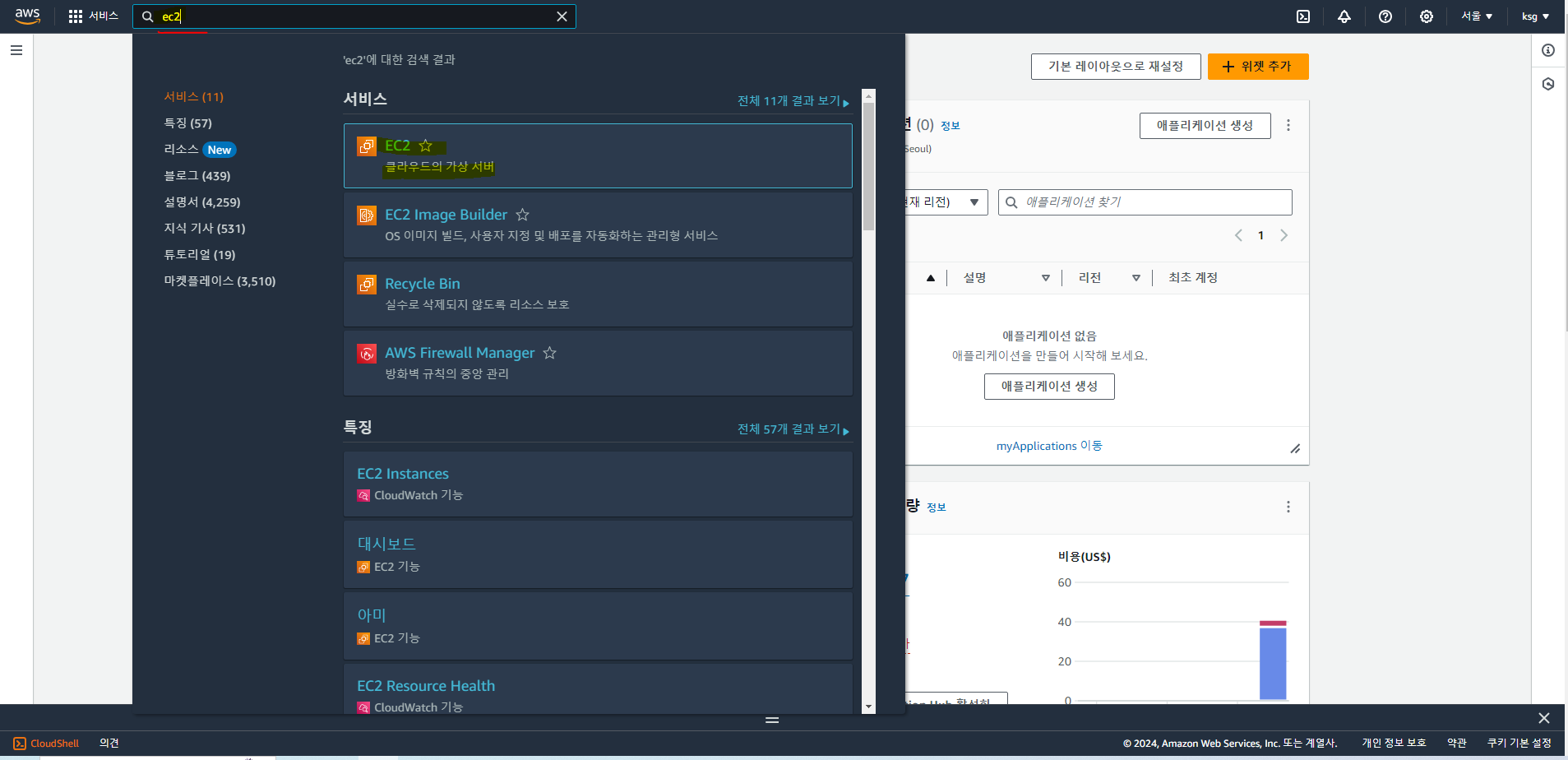
# EC2 서비스 검색하여 화면 진입
- 인스턴스 시작!

# 원하는 프로젝트명칭에 맞게 이름을 입력

# 애플리케이션 및 OS 이미지는 Amazon Linux로 설정


# 키 페어(로그인) 생성
- 내가 사용하는 컴퓨터에서 AWS 서버에 접속하여야 한다.
- 이 키 페어를 가지고 있어야 서버에 접속을 승인해 준다. 즉, 우리집에 들어올수 있도록 집키를 나누어 주는 것처럼.
- '새 키 페어 생성' 누르기

# 키페어 유형은 RSA 선택, Window 환경이면 키 파일 형식은 .ppk를 사용!

# 생성이 성공되면 자동으로 다운됨. 이 키페어가 없으면 접속이 안되므로 구글 드라이브에 관리하거나 PC에 꼭 저장되어 있어야 한다!

# 네트워크 건드릴거 없음

# 스토리지는 30GB 으로 설정 하고 인스턴스 시작
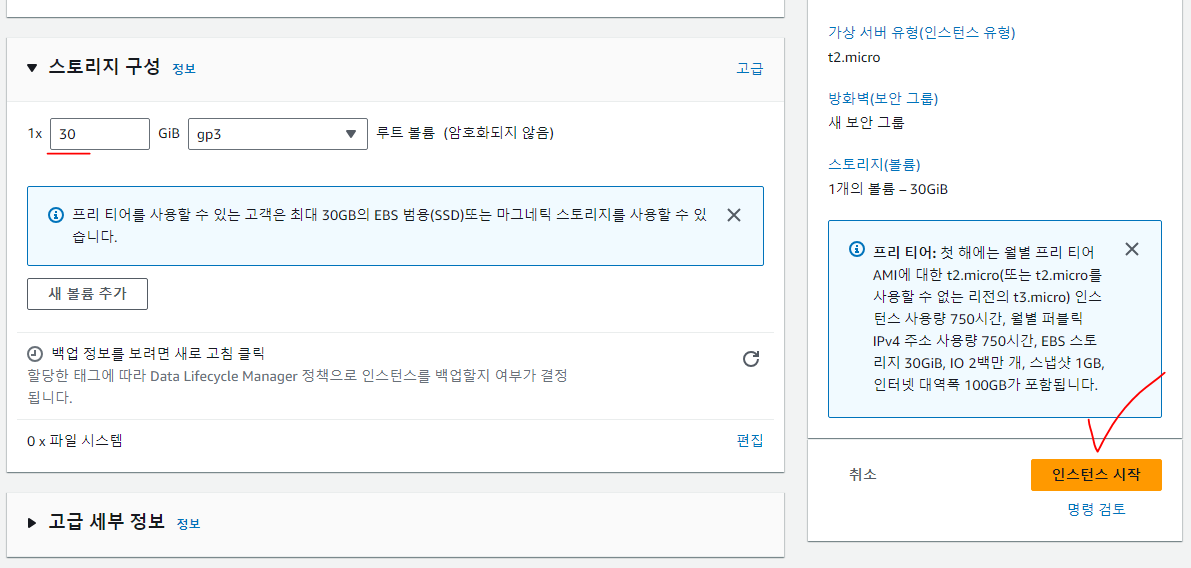
# 생성 성공 확인

# 선택하면 요약 정보 나옴
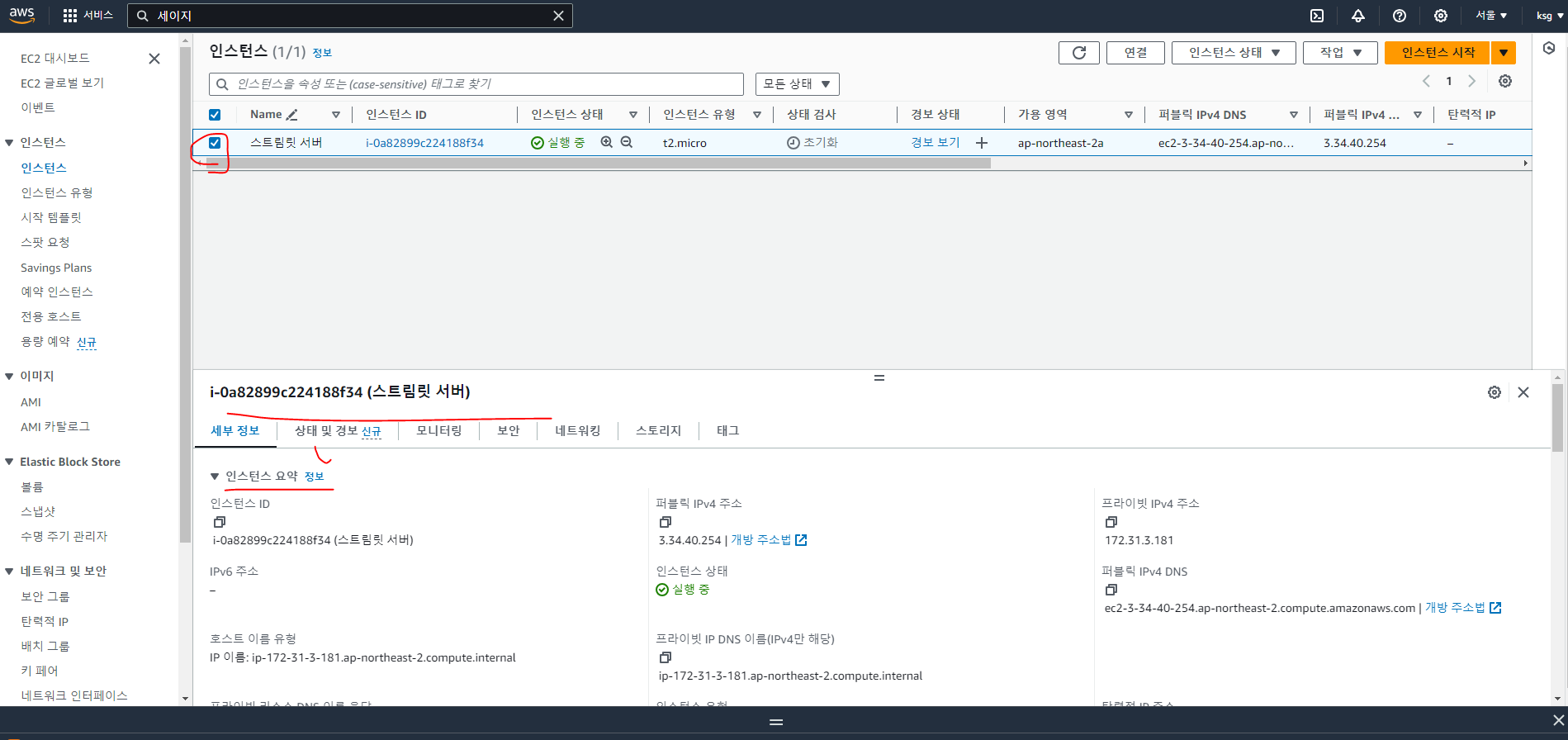
# DNS 주소란 다른 사람이 내 사이트를 방문할때 입력하여야 하는 주소 (ex. naver.com , google.com 처럼..)
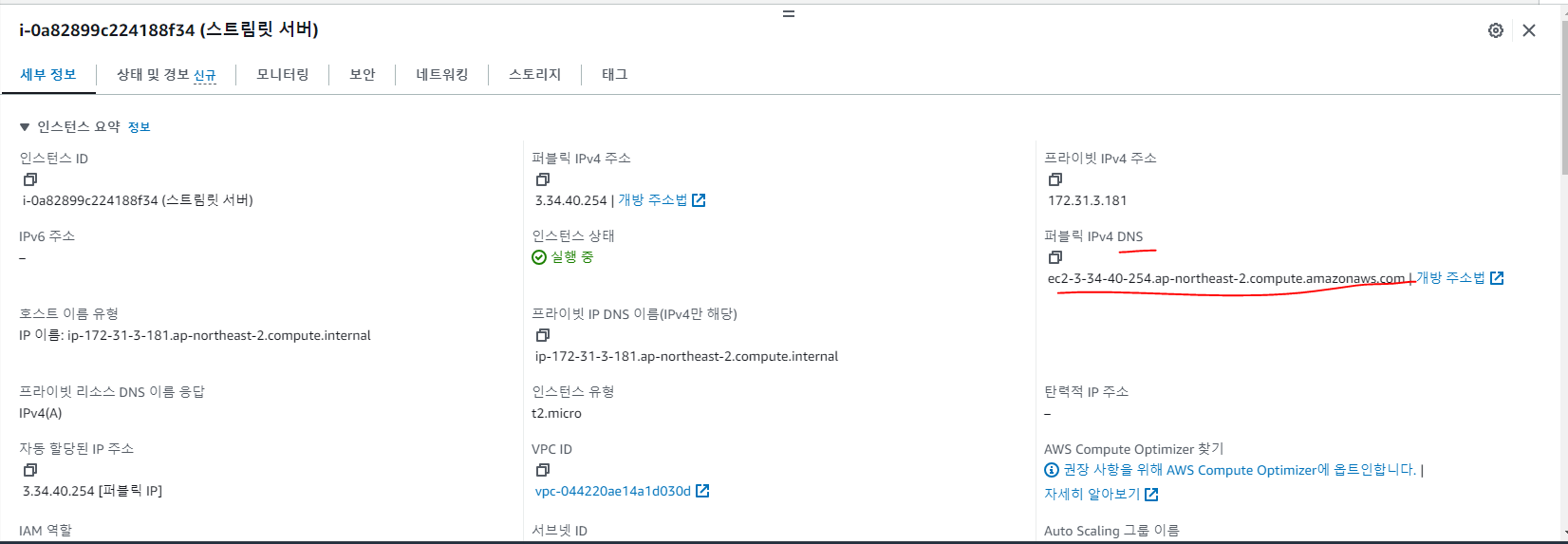
다음 게시글로 계속
728x90
반응형
'DASHBOARD APP 개발 > AWS EC2 SERVER 배포' 카테고리의 다른 글
| AWS EC2 SERVER : (6) 소스코드가 수정되었을 경우, EC2에 수정사항을 반영하는 방법 (0) | 2024.04.26 |
|---|---|
| AWS EC2 SERVER : (5) Streamlit 실행 시 Port 처리하는 방법과 EC2 방화벽 설정 (0) | 2024.04.25 |
| AWS EC2 SERVER : (4) EC2 리눅스에 git 설치하고, github.com 의 repository 연동하기 (0) | 2024.04.25 |
| AWS EC2 SERVER : (3) EC2 리눅스에 아나콘다 설치하는 방법 (0) | 2024.04.25 |
| AWS EC2 SERVER : (2) Windows에서 EC2 Linux에 접속하기 (PuTTY 와 AWS 설정) (0) | 2024.04.25 |